Cara bermain cakera Blu-ray di komputer anda
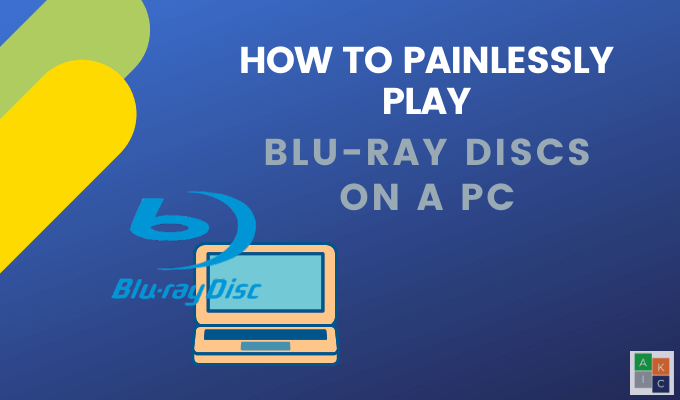
- 4251
- 764
- Clarence Powlowski
Ingat hari -hari ketika anda memasukkan cakera ke dalam PC anda dan menonton filem? Itu tidak begitu mudah lagi. Peranti yang lebih baru tidak lagi dilengkapi dengan peranti optik lalai, pusat media yang dihentikan oleh Windows, dan orang tidak menggunakan cakera lagi.
Oleh kerana lebih ramai orang menggunakan PC mereka untuk hiburan rumah, dapat difahami bahawa anda ingin bermain blu-ray di atasnya. Jadi, bagaimana anda boleh bermain cakera Blu-ray di komputer anda? Artikel ini akan menunjukkan kepada anda beberapa cara untuk bermain Blu-ray di Windows 10.
Isi kandungan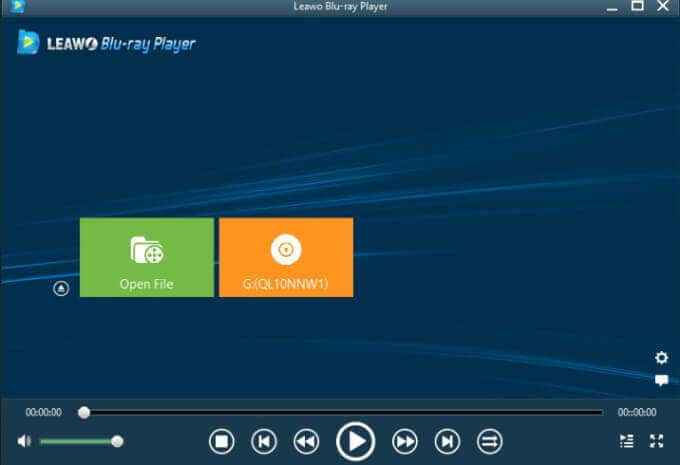
Leawo menyokong trek audio, sari kata, dan pelbagai teknologi penyahkodan audio lanjutan, seperti AAC, Dolby, dan DTS 5.1. Ciri -ciri lain termasuk:
- Keupayaan untuk membuat dan menggunakan senarai main.
- Kawalan media biasa.
- Pengurus kuasa terbina dalam.
- Latar belakang dan kulit program yang diprogramkan tersuai.
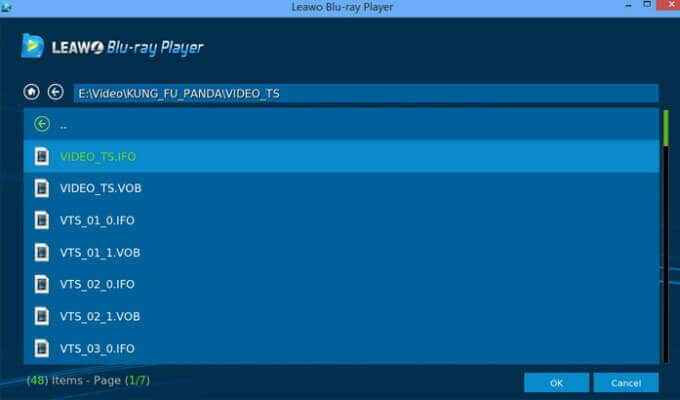
Selain memainkan cakera Blu-ray di komputer anda, Leawo juga boleh memainkan kebanyakan jenis fail media lain seperti:
- Mpeg
- Bergerak
- WMV
- Avi
- Mp4
- Flv
VLC
VLC adalah pemain media yang popular dan terbuka yang boleh memainkan hampir semua jenis fail. Walau bagaimanapun, ia tidak menyokong cakera Blu-ray secara asli.
VLC tidak tersedia dari kedai Microsoft. Ia tersedia secara percuma dari laman web pemaju. Walaupun ia tidak disokong secara asli, terdapat penyelesaian seperti yang diterangkan di bawah.
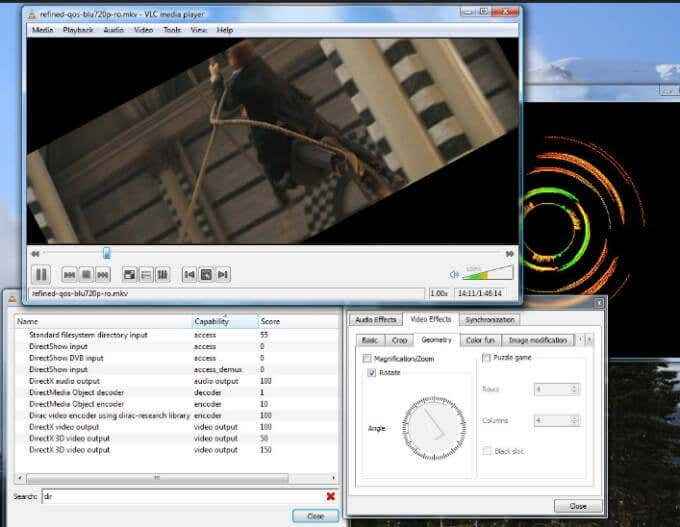
Anda perlu memuat turun dua fail tambahan dan kemudian letakkannya dalam folder tertentu. Bermula dengan memuat turun dan memasang VLC.
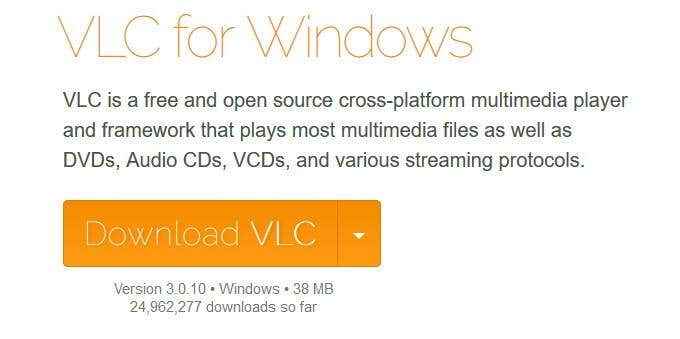
Seterusnya, buka Penjelajah fail > C Drive > Fail program.
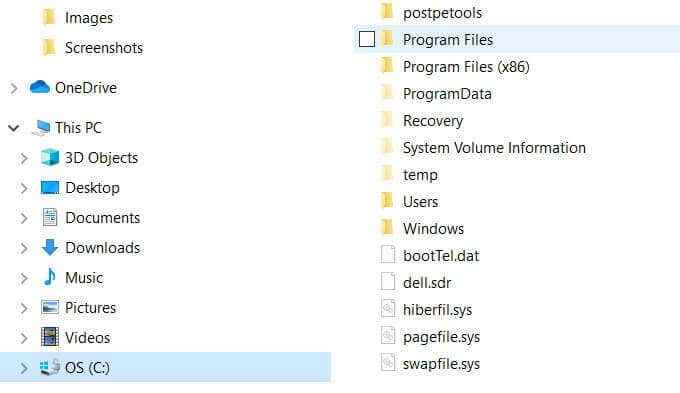
Buat folder baru dan panggilnya AACS.

Untuk mendapatkan fail tambahan yang anda perlukan, pergi ke https: // vlc-bluray.whoknowsmy.Nama/ dan muat turun fail pangkalan data Kekunci yang dipanggil Keydb.cfg ke folder yang baru anda buat.
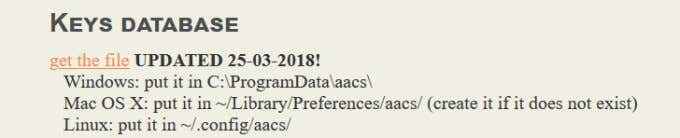
Dari laman web yang sama, muat turun fail perpustakaan dinamik yang dipanggil libaacs.dll ke folder AACS juga.
Jika anda tidak dapat memuat turun fail terus ke folder AACS anda, muat turunnya ke lokasi lain seperti desktop anda, dan kemudian seretnya ke dalam folder.
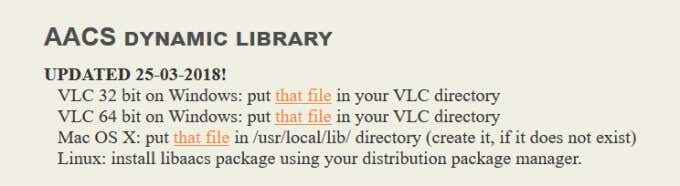
Sekarang, lancarkan VLC dan klik Cakera terbuka.
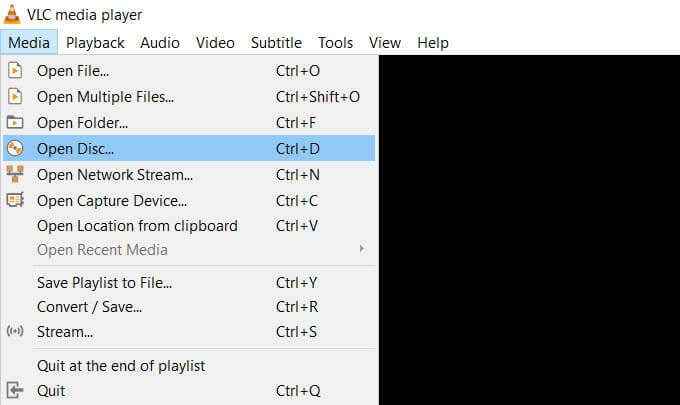
Pilih Blu-ray dari pilihan pemilihan cakera dan periksa kotak di sebelah Tiada menu cakera.
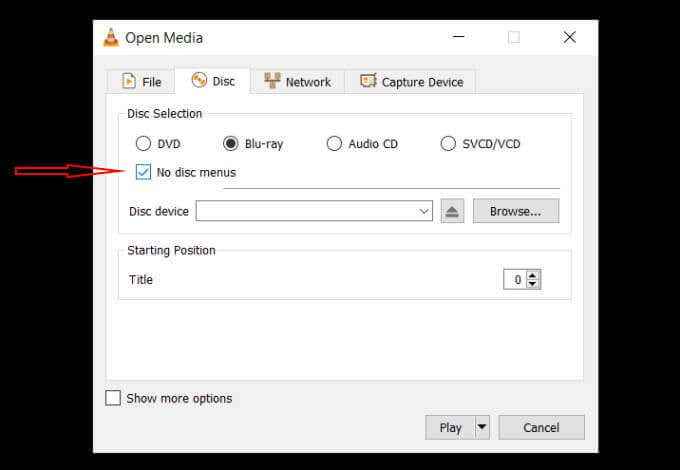
Semak imbas dan pilih Blu-ray anda di Peranti cakera medan dan klik Bermain. VLC kini disediakan di PC anda dan bersedia untuk anda bermain filem Blu-ray.
Daplayer
Pemain Blu-ray lain yang menyokong lebih daripada 320 codec video adalah Daplayer. Ia membolehkan anda membuat kawalan yang disesuaikan, menyokong subtitle audio dan video multi-track, dan menyampaikan pengalaman mendengar dan tontonan berkualiti tinggi.
Blu-ray Pro
Cara mudah dan mudah untuk bermain cakera blu-ray di PC anda adalah memuat turun Blu-ray Pro dari kedai Microsoft.
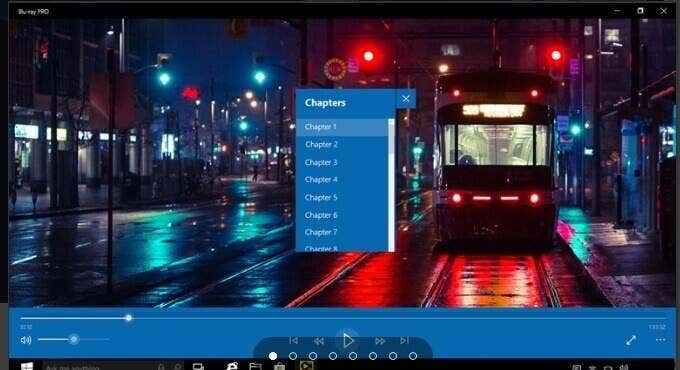
Ia adalah aplikasi percuma yang akan memainkan kedua-dua DVD dan Blu-ray. Anda boleh membuat senarai main, menghidupkan sari kata, dan juga menukar warna aplikasinya. Ciri -ciri lain termasuk:
- Akses cepat ke menu.
- Keupayaan untuk memilih trek.
- Sari kata dalaman semasa main balik.
- Menavigasi melalui bab semasa menonton.
Tonton filem Blu-ray kegemaran anda tanpa had pada main balik. Aplikasi percuma termasuk tanda air.
Main Blu-ray di PC dengan merobek & mengodkan fail
Cara lain untuk memainkan cakera blu-ray di komputer anda adalah dengan proses yang melibatkan menukarkan fail pada cakera ke dalam format yang boleh dimainkan di mana-mana pemain media.
Dengan merobek dan mengekodkan cakera blu-ray, anda menyalin maklumat dari cakera ke komputer anda. Langkah seterusnya melibatkan menukarkannya ke dalam fail media bahawa mana -mana pemain media mampu bermain.
Proses pengekodan tidak merosakkan cakera asal supaya anda masih boleh menggunakannya secara normal. Perlu diingat bahawa dalam beberapa bidang kuasa, Membuat salinan peribadi cakera Blu-ray adalah haram.
Salinan ini hanya dimaksudkan untuk kegunaan peribadi, bukan pengedaran atau paparan. Gunakan program yang dipanggil Makemkv untuk merobek dan mengekod cakera Blu-ray. MakemKV mudah digunakan dan dengan mudah boleh menukar semua cakera fizikal anda ke dalam fail digital.
Sebelum meneruskan, perlu diingat bahawa menukar fail mungkin mengambil masa yang lama jika komputer anda lambat. Juga, ketahui bahawa fail MKV mengambil banyak ruang cakera keras.
Mulakan dengan pergi ke laman web rasmi MakeMKV dan memuat turun dan memasang program.
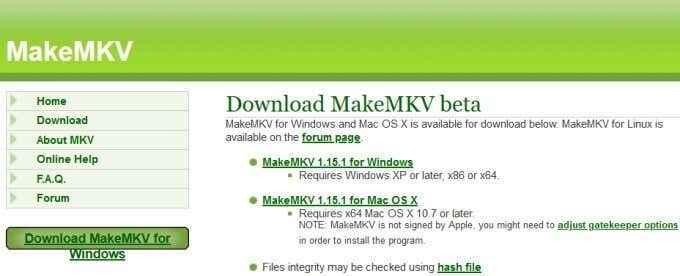
Setelah pemasangan selesai, buka program, dan klik Fail > Cakera terbuka.
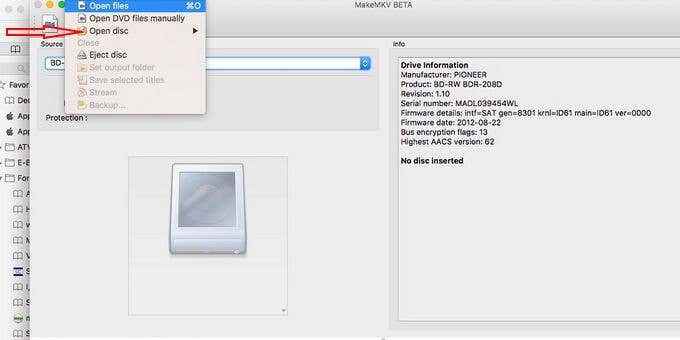
Pilih cakera Blu-ray anda dan kemudian klik Ya. Navigasi ke bahagian MakeMkv, klik pada ikon hijau, dan kemudian klik Ya.
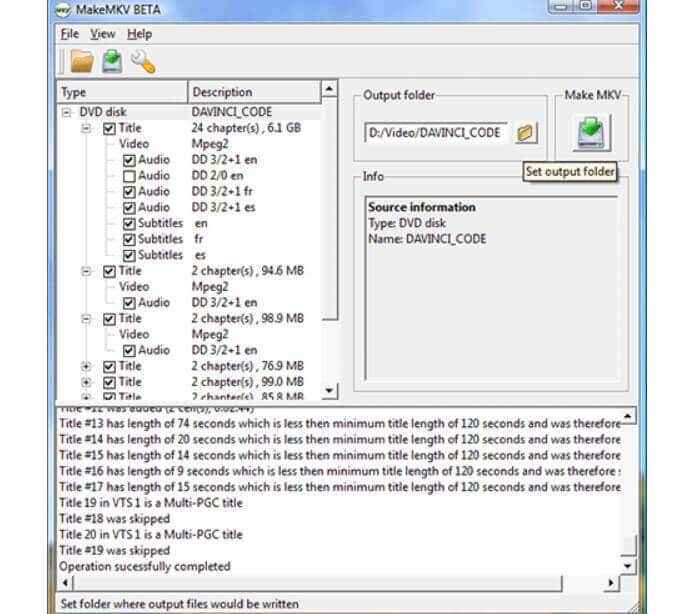
Sekarang, tunggu sahaja proses penukaran selesai.
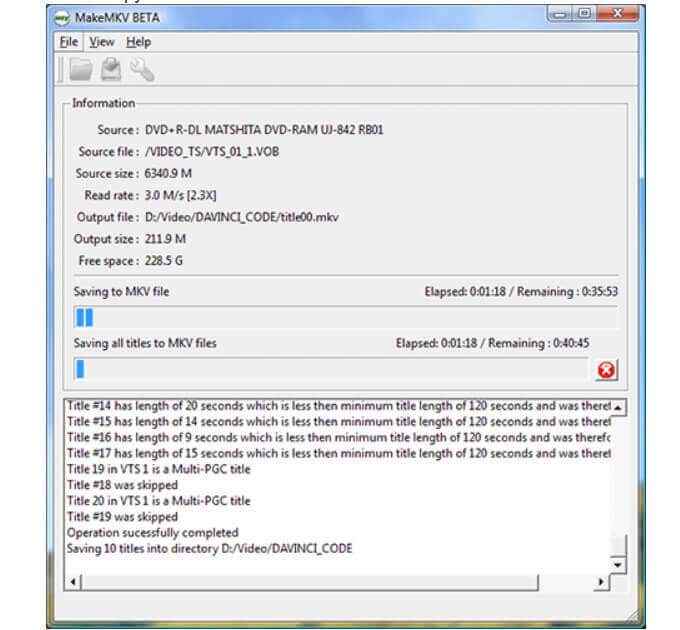
Sebaik sahaja fail ditukar, mainkan fail MKV di mana -mana pemain media. Perlu diingat bahawa proses penukaran mungkin mengambil masa yang lama. Berhati -hati kerana mungkin melakukan kesilapan.
Nasib baik, ada beberapa cara anda boleh memainkan cakera Blu-ray di PC anda di Windows 10. Sekiranya anda terlepas media dinamik yang disertakan dengan pusat media, gunakan salah satu cadangan di atas sebagai alternatif untuk bermain cakera blu-ray dan nikmati hiburan anda.

